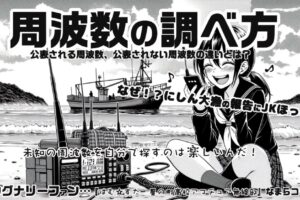IC-R6(受信改造済み)をオールリセットする目的はユーザーそれぞれで異なりますが、オールリセットを行うとフルカバーされた受信拡張状態からノーマルの『歯抜け』状態に戻ってしまいます。
しかし、以下の方法で簡単に受信拡張状態に戻すことができます。
まずは入門者の方のためにIC-R6(受信改造済み)について、簡単なおさらいです。

ノーマル版のIC-R6ではメーカー加盟団体の自主規制により、周波数帯域が部分的に受信できない『歯抜け』になっています。そこで販売店または個人がノーマル版のIC-R6を分解して基盤から抵抗を外すハードウェア改造と、コマンド入力というソフトウェア改造の二つの手順で『受信改造』を施し、受信可能範囲を全域に拡張した改造版がIC-R6(受信改造済み)です。航空自衛隊のGCI等を受信したい航空ファンから支持を得ています。
以下はIC-R6(受信改造済み)の『オールリセット方法』です。すでに行っている場合は省略してください。
IC-R6は本体横のFUNCキーと本体正面のV/Mキーを同時に押しながら電源キーを押して起動させるとオールリセットが完了します。
※オールリセットするとプリセットメモリーは完全に消去され、受信機単体で戻すには長時間の手作業による入力が必要になりますのでご注意ください。
なお、別売のクローニングソフトウェアCS-R6と純正ケーブルを使用する場合は、アイコム公式サイトよりダウンロードした初期のプリセットメモリーのデータをIC-R6に簡単に書き込みできます。
そして以下がIC-R6(受信改造済み)をオールリセット後の歯抜け状態から受信拡張された状態に戻す復帰方法です。
IC-R6の電源を切り、本体左横の『FUNC』、『SQL』、『BAND』の3つのキーを同時に押しながら、電源キーを押して起動させます。すると液晶表示が左端から右端まで数秒間表示されますので、すべて表示され終えてから指をキーから離してください。これで受信改造された状態に戻ります。
※液晶がすべて表示される前にキーから指を離してしまうと復帰がうまくできません。
上記の復帰方法を行ったあとは、受信拡張状態に戻っているか確認しましょう。
メーカー団体が自主規制している帯域のうち、261.895MHzからダイヤルしてみましょう。ノーマルでは選択が出来ないはずの261.895MHz~266.100MHzまで選択できれば『歯抜け』状態から受信拡張状態へ復帰完了です。IC-R6(受信改造済み)の正しい受信拡張状態は0.100 ~ 1309.995MHzまで歯抜けなく、連続受信できる状態です。
以上のような手順になります。
IC-R6(受信改造済み)のオールリセットから受信拡張状態へ戻す方法のまとめ
このようにIC-R6はオールリセットをかけてしまうと、工場出荷時にプリセットされたメモリーが完全に消去されるうえ、IC-R6(受信改造版)であれば、受信改造で広がった受信拡張範囲も元に戻ってしまいます。
受信範囲拡張はコマンドの再入力で簡単に戻せますが、プリセットメモリーを入れなおすには手作業または純正クローニングソフトと純正ケーブルが必要です。このため、プリセットメモリーを残しておきたい場合は安易なオールリセットをお勧めできません。
ありがとうございました。当サイトでは航空自衛隊GCIをはじめ、幅広いジャンルの受信が楽しめる販売店オリジナルの『受信改造済みのIC-R6』をおすすめしております。
■関連記事■
≫ 航空無線を受信するためにはまず広帯域受信機を購入しよう!